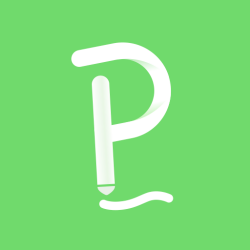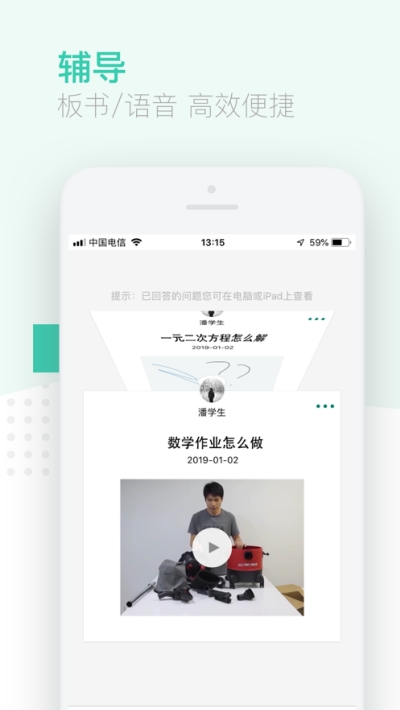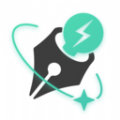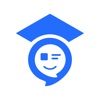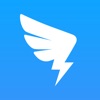伯索老师端这款软件好用吗?伯索老师端是一个线上教育平台,这个平台可以完美还原线下的教学场景,老师们可以通过这款软件开始线上授课,还能跟课堂的学生们在线互动。平台提供了直播课堂、微课录制、在线答疑、作业批改、线上商城等功能,可以满足多种线上教学场景。
功能介绍
微课(录播课)
“语音+图文+板书”形式录制微课,图文并茂
支持插入音视频、动态PPT,让录播授课更生动
一键分享微信 / QQ,精准营销高效传播
在线答疑
“拍照+板书+语音”方式进行线上答疑辅导
问答过程高效便捷、可管可控,可反复观看
在线作业批改
“板书+图文+音视频”多样化的批改方式
高效讲解,便捷有序,作业归档,重复学习
线上商城
将线上课程上架教育商城,售卖增收、轻松变现
嵌入机构微信公众号,让招生更简易,学习更便捷
教研备课
云端存储教学教研资料
沉淀机构本地化教学资源
教研管控,安全不丢失
课堂介绍
实时课堂是伯索云学堂中的直播功能,高度还原传统黑板板书,实现实时语音、板书互动等功能。实时课堂有两种课堂形式:语音实时课堂和视频实时课堂(带人像的课堂)。
语音实时课堂支持课件插入、板书互动、语音互动,模拟线下课堂教学模式,对设备及网络带宽要求不高。在保证网络稳定,麦克风等设备正常的情况下,就可以实现一对一或一对多的直播课堂了;
视频实时课堂是在语音实时课堂的功能基础上,加上了人像互动,可在课堂中看到老师及学生的人像,最多支持1个老师人像+6个学生人像,对设备及网络带宽要求较高,需要保证网络稳定,老师所用设备需带摄像头,才可正常上课。
助教权限
1.助教和老师在课堂的权限完全相同(操作学生上下台、权限、插课件、开始随堂测、拖堂、结束课堂、送课堂公告等等;学生也可以给助教发消息。助教不可创建课堂);
2.PC/iPad端学生可以在消息栏-助教消息处给助教发消息,手机端点击助教头像可给助教发消息;
3.助教进入教室时若为视频课堂会默认开启摄像头,助教人像显示在人像区域,固定在主讲老师下方,显示助教标识,占用一个视频位;(即助教上台的教室,只能拉5个学生显示头像);
4.老师和助教的消息窗口,点击“新建聊天”按钮,可以选择班级单个在线成员发送消息;
5.助教的历史课堂与学生一致,不可以上传。
1、创建课堂
老师账号有了班级关系后,可以在电脑或iPad老师端【实时课堂】模块创建课堂。如果当前班级中暂无学生,老师端仍支持创建课堂。
操作方式:打开老师端,进入【实时课堂】模块,点击右上角“新建课堂”按钮,即可创建课堂。
体验课堂:实时课堂有两种方式邀请新学员加入课堂:
1、点击课堂详情,可邀请学员;
2、点击成员列表,可邀请学员
Tips:
2可以通过邀请链接,邀请码,二维码三种方式邀请学生
2老师和助教均有邀请学生权限
2邀请码失效时间同课堂时长
2通过邀请码进入课堂的学生收费方式,等同其他在班级里进入课堂的学生
2提前创建的课堂可通过详情页邀请入口邀请学员加入
2、语音实时课堂
PC端:登录老师端打开【实时课堂】模块,新建课堂-选择语音实时课堂。
进入课堂信息编辑界面,如下:
Tips:
课堂主题:课堂的名称;
课堂详情:选填内容;
选择班级:选择需要上课的班,支持多选;
选择助教:当所选班级有助教时,出现选择助教的下拉框,老师可选择助教进班;
上课时间:可提前一年创建课堂,设定上课时长后,在课堂结束前一分钟会提示倒计时,此时可将课堂延时20分钟。
老师可以提前把课堂建好,学生加入班级后,进入【实时课堂】模块,即可看到老师创建好的课堂。
3、课堂互动
老师根据创建好的课堂信息,按照上课时间,可以提前5分钟进入课堂。距开课时间大于5分钟时,可删除课堂。
设置:进入课堂后,首先点击“”按钮,检测麦克风,插入上课需要的课件内容,等待学生进入课堂,老师端上课界面左侧工具栏与微课一样。
Tips:
上传文件:课堂中使用的MP3/MP4文件大小必须在100兆以内,并且需先上传到资料中心—我的文件中,才能在课堂中进行调用。
翻页:上课界面支持左右翻页;
选中工具:选择模式下,手指/鼠标触碰图片、文本、教具边缘即可直接激活+移动该物体,进入编辑状态,单击点空白处放下。
教具:可选择直线、三角形、圆形、矩形四种教具进行使用,可手动划定图形大小和形状,双击教具可固定\删除。
插入图片支持gif格式:
查看班级成员:学生举手后,老师端查看班级成员按钮显示“”。学生进入课堂之后可查看学生上课使用的设备,点击学生后面的“上台”可开启学生语音、板书权限。
奖励学分:老师可给在线学生手动奖励学分
退出课堂:老师在上课过程中,点击“”按钮,可选择“课间休息”、“暂时离开”、“结束课堂”。
Tips:
学生管理区域:支持查看学生在线及使用设备情况。针对在线和举手的学生可点击“上台”的按钮,学生则拥有语音、板书两项权限。
语音权限:打开后,学生可在课堂中发言,老师和其他同学均能听见;
板书权限:打开后,学生可在上课界面进行板书、插入图片等操作;
课间休息:老师可以主动暂停课堂,暂停后课堂中无法进行互动;
暂时离开:老师暂时退出课堂,课堂不结束,学生不退出,还可以再次进入;
结束课堂:老师课堂内容讲解完成后可提前结束课堂,点击后老师和学生都退出课堂,学生和老师都无法再进入(课堂完成)。
发消息:老师和学生可进行消息互动,点击“”按钮,给学生发消息,同时可看见学生给老师发的消息。
Tips:
消息:查看学生发送老师的文字消息;支持关闭消息弹窗和学生上下线提醒。(助教可选择单个学生发送消息)
随堂测:课堂中对学生进行试题测试,点击随堂测的按钮,设置好答案,开始答题,老师点击开始答题后答题器开始计时,记录学生的答题时间。
开始答题后,可在统计学生答题页面修改答案。
Tips:
如果是多选,除了每个选项的答题人数统计,增加一个正确答案选项的人数统计。
如果是单选,按每一个答案来统计。
结束答题前都可修改答案;学生提交的答案记录不受老师修改答案影响。
定时器:老师点击开始计时,学生端在开始计时后出现定时器,学生不可以关闭定时器。计时结束,老师端学生端闹铃响起,同时时间闪烁。
支持直接截图插入:点击截图工具,当前屏幕蒙层,拖动鼠标或手指截取屏幕区域,松开鼠标或手指后悬浮按钮确定和取消;点击确定,将图片按当前规则插入白板区域,所截图默认为激活状态;点击取消,返回白板区域;
相关新闻
伯索作为一家教育行业高科技公司,自2012年成立以来,一直致力于让传统机构能够用较低成本,以在线教育的方式打破时间和地域的限制,为教育机构提供在线教学的全场景解决方案,帮助教育机构实现OMO(线上线下相结合)教学模式。经过7年卧薪打造伯索云学堂,迄今已与50多家万人大校、海内外4000多家教育机构合作。
小编测评
在线操作简单,而且界面简洁清爽
界面设计简洁,布局合理,数据一目了然
整个页面布局比较简单,轻松上手操作
伯索云学堂创始人陈志飞表示伯索一直要做的事很坚定,就是要打造更好的线上工具来服务教育。
上文是小编精心为您推荐的伯索老师端软件内容,分享吧还有更多精彩又丰富的软件下载,欢迎关注哟!